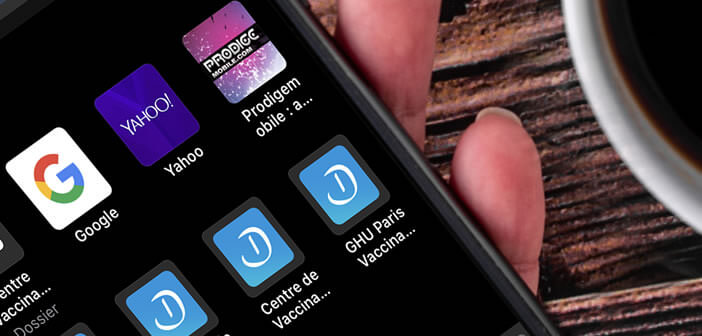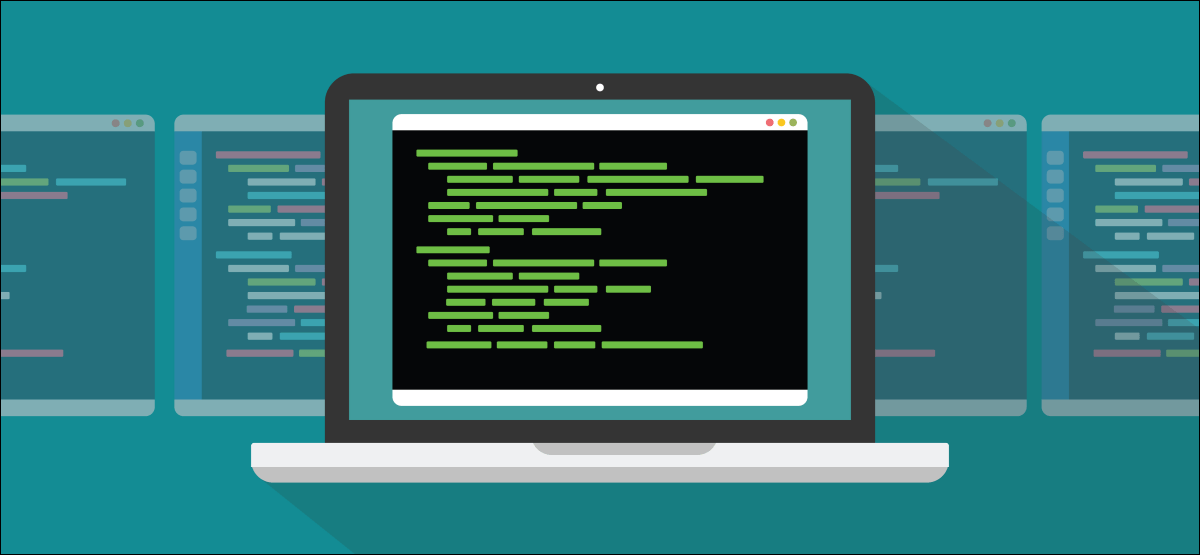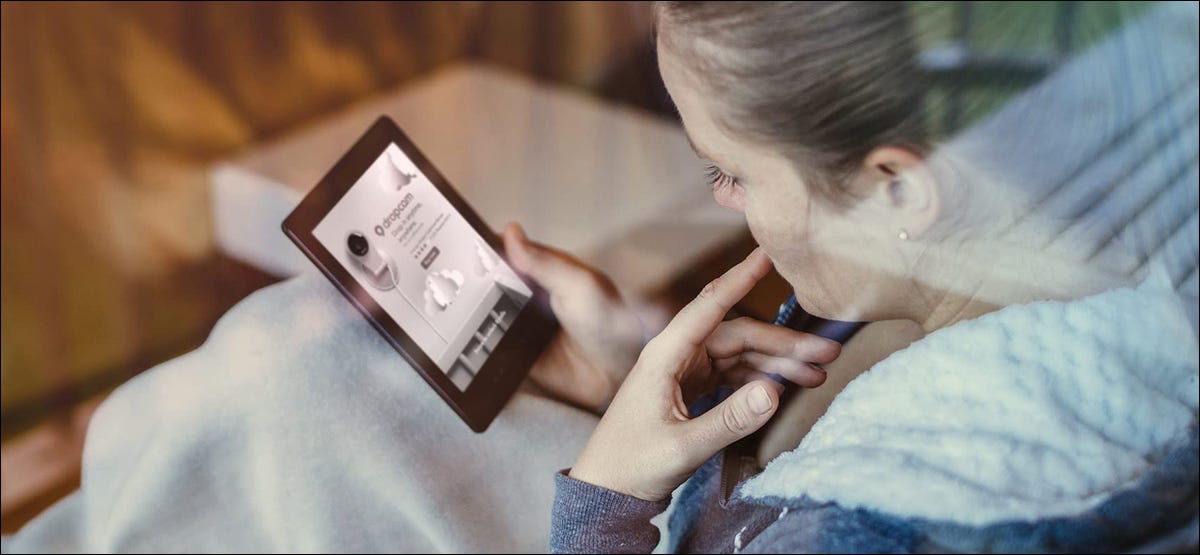عندما تتصفح الإنترنت وتجد محتوى مثيرًا للاهتمام ، فإن أول شيء تفعله هو حفظ الصفحة حتى تتمكن من الرجوع إليها لاحقًا. لسوء الحظ ، فإن حفظ علامة تبويب كإشارة مرجعية جديدة على متصفح iPhone Safari ليس بالأمر السهل. التعامل ليس معقدًا للغاية ولكنه يستحق ذلك. سنشرح لك كل شيء.
احفظ إشارة مرجعية على متصفح Safari الخاص بجهاز iPhone
مثل أي متصفح ويب ، يحتوي Safari على نظام إشارات مرجعية ستضع فيه مواقعك وصفحات الويب المفضلة لديك. ستتمكن من إنشاء قائمة بالمواقع التي تهمك بحيث يمكنك استشارتهم بنقرة واحدة.
في نظام Mac ، تتم إضافة إشارة مرجعية جديدة بنقرتين مباشرة من شريط القائمة في متصفح الويب. على iPhone ، تكون العملية أقل سهولة. يكون خيار إدارة الإشارات المرجعية مخفيًا في الجزء السفلي من قوائم Safari.
ومع ذلك ، بمجرد معرفة مكان اختبائه ، من السهل جدًا حفظ علامة تبويب كمفضلة. يوجد أدناه إجراء لإنشاء إشارة مرجعية جديدة على هاتف Apple الخاص بك.
- قم بتشغيل تطبيق Safari على جهاز iPhone أو iPad
- افتح الموقع أو صفحة الويب التي تريد إضافتها إلى قائمة المفضلة
- انتقل إلى أعلى صفحة الويب
- استمر في الضغط بإصبعك على زر الإشارة المرجعية على شكل كتاب مفتوح في أسفل النافذة
- حدد خيار إضافة إشارة مرجعية
- يوفر لك نظام iOS إمكانية تغيير عنوان صفحة الويب
- ثم انقر فوق عنوان الموقع لاختيار المجلد الذي تريد وضع الإشارة المرجعية الجديدة فيه
- بمجرد اكتمال التغييرات ، انقر فوق زر حفظ
لاحظ أن هناك طريقة أخرى للمتابعة لإنشاء إشارة مرجعية. عندما تصادف صفحة تريد أن تتذكرها ، انقر فوق زر المشاركة (المربع الذي يحتوي على سهم يشير لأعلى ثم حدد خيار إضافة إشارة مرجعية.
تفاصيل مهمة ، يحتوي متصفح Safari على وظيفة لمزامنة إشاراتك المرجعية على جميع أجهزة Apple الخاصة بك (iPhone و iPad و Mac). ستجد في الرابط المقابل الإجراء الذي يجب اتباعه لتفعيل إشارات iCloud المرجعية.
تحرير وتنظيم الإشارات المرجعية الخاصة بك
تعد وظيفة الإشارات المرجعية في Safari مفيدة بشكل خاص للوصول بسرعة إلى مواقعك المفضلة دون الحاجة إلى إدخال العنوان. ومع ذلك ، قد يصبح التمرين معقدًا إذا كان لديك مائة إشارة مرجعية.
إذا مللت من البحث عن مواقعك المفضلة دون جدوى ، فسوف نوضح لك كيفية تنظيم إشاراتك المرجعية بنقرتين.
- انقر على أيقونة الإشارات المرجعية أسفل نافذة تطبيق Safari
- اضغط على زر التحرير في الزاوية اليمنى السفلى
- انقر فوق زر المجلد الجديد
- امنح ذخيرتك عنوانًا
- ثم ضع إشاراتك المرجعية في هذا المجلد
يوفر متصفح Safari أيضًا خيارات أخرى لفرز مواقع الويب الخاصة بك. ربما لاحظت ظهور ثلاثة أشرطة رمادية بجوار الإشارات المرجعية بمجرد تنشيط وضع التحرير. تسمح لك هذه بنقل جميع العناصر وإعادة تنظيم كل شيء في مجلداتك.